On palju graafikatöötlusprogramme, kuid Paint.NET paistab silma oma kasutajasõbralikkuse ja ulatuslike funktsioonide poolest. Soovite Paint.NET installida oma arvutisse, kuid te ei tea, kust alustada? Ärge muretsege, ma juhendan teid kogu allalaadimis- ja installimisprotsessi vältel. Nii et saate kiiresti ligipääsu sellele võimsale tööriistale ning saate otse hakata graafika loomise ja redigeerimisega tegelema.
Kõige olulisemad järeldused
- Allalaadimislink lehelt getpaint.net on parim valik.
- Olemas on nii tasuta kui ka tasuline versioon.
- Installimine on seadmesõbralik ja lihtne.
- Võta kindlasti arvesse, et pärast allalaadimist pead kausta eraldama.
- Märka, et vajadusel saad kohandada kasutajaliidest ja keelt.
Samm-sammult juhend
Kõigepealt avage oma veebibrauser ja minge Google'i otsingumootorisse. Seal sisestage "Paint.NET". Paint.NET ametlikku veebisaiti on sageli raske leida, seega jälgige, et valiksite õige lingi. Esimene soovitus, mida otsingutulemustes näete, peaks olema "Paint.NETi allalaadimine tasuta - Chip.de", kuid soovitan teil valida kõrvaloleva lingi - "getpaint.net". See link viib teid otse ametlikule avalehele.
Ametlikul avalehel leiate teavet erinevate Paint.NET versioonide kohta. Seal on tasuline versioon, mis uuendab automaatselt, ja tasuta versioon. Enamik kasutajaid võib ekslikult valida tasulise variandi, seega klõpsake tasuta allalaadimislinki. Sellele klõpsates avaneb väike aken, kus kuvatakse allalaadimine.
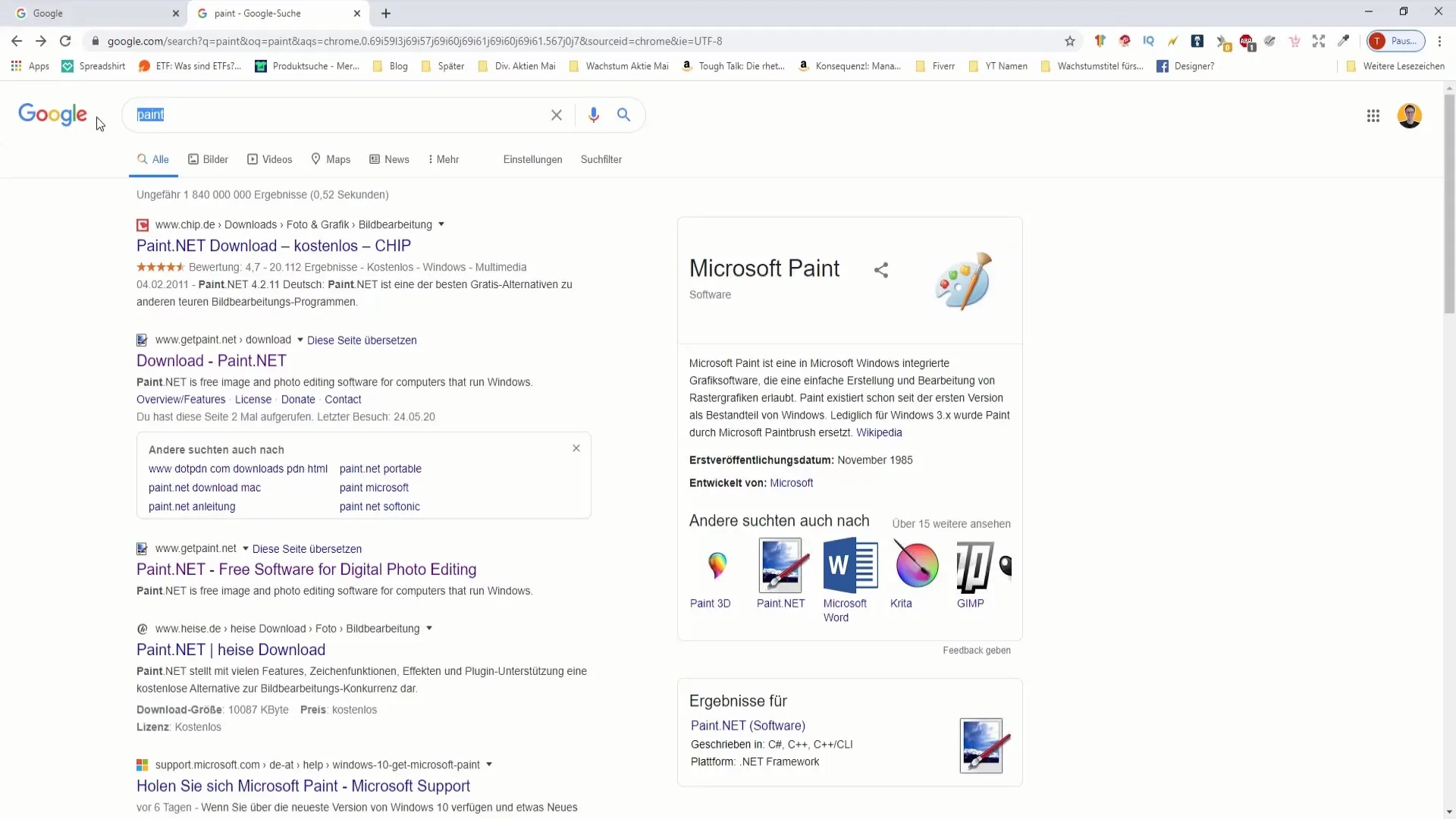
Allalaadimise lõppedes avage kaust, kuhu fail salvestati. Failil paremklõps näitab valikut "Ekstraheeri kõik". Valige see valik, et fail vastavasse kausta lahti pakkida. Enne installimise jätkamist on oluline kõik allalaaditud faili sisu ekstraheerida.
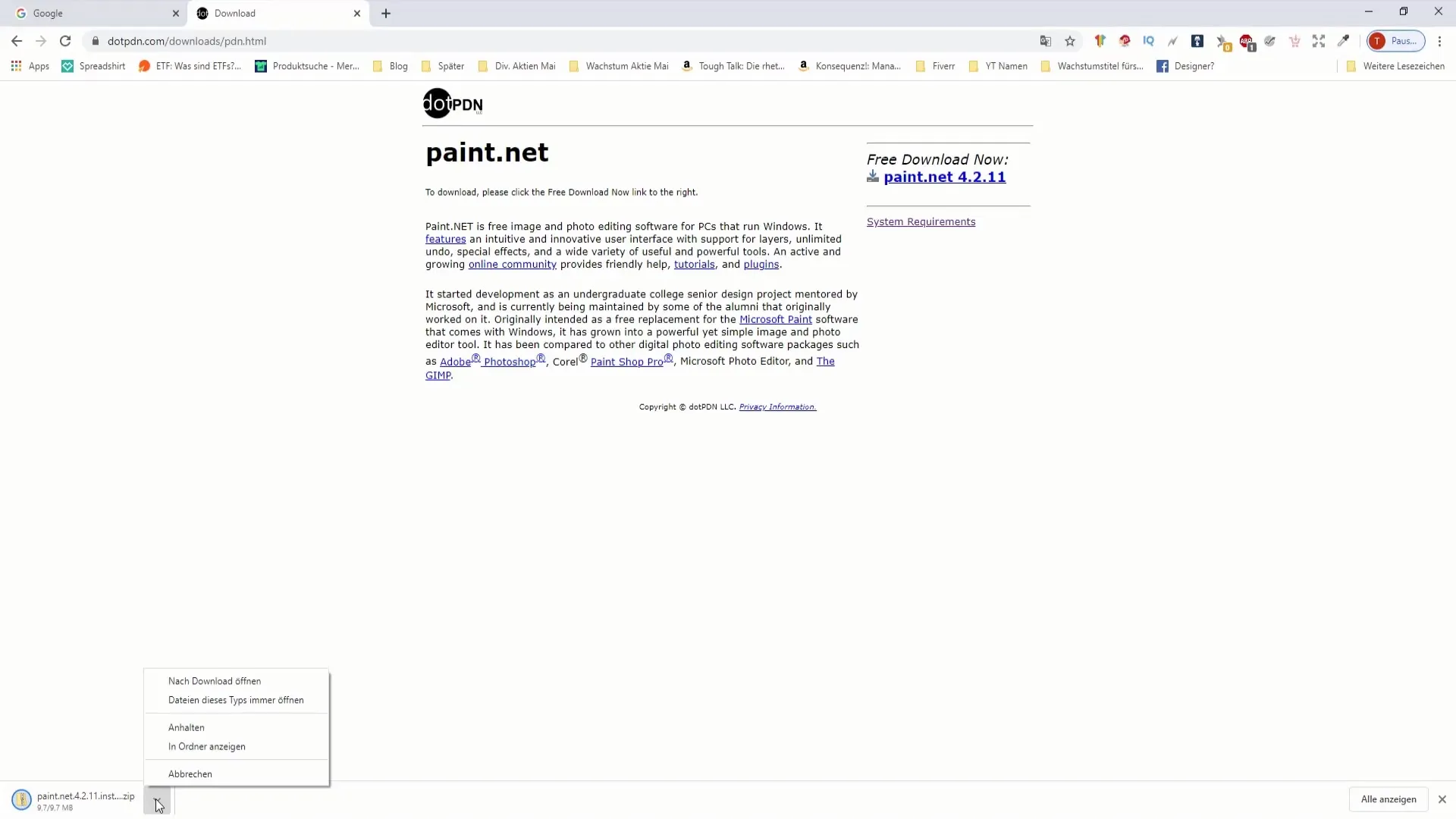
Kui failid on edukalt ekstraheeritud, peaksite nägema uut kausta, mis nüüd on saadaval. Selles uues kaustas leiate installimisfaili. Topeltklõpsake sellel, et installimisprotsess algaks. Võimalik, et teil palutakse administraatoriõigusi, et Paint.NET installida. Kinnitage see nõue, klõpsates "Jah".
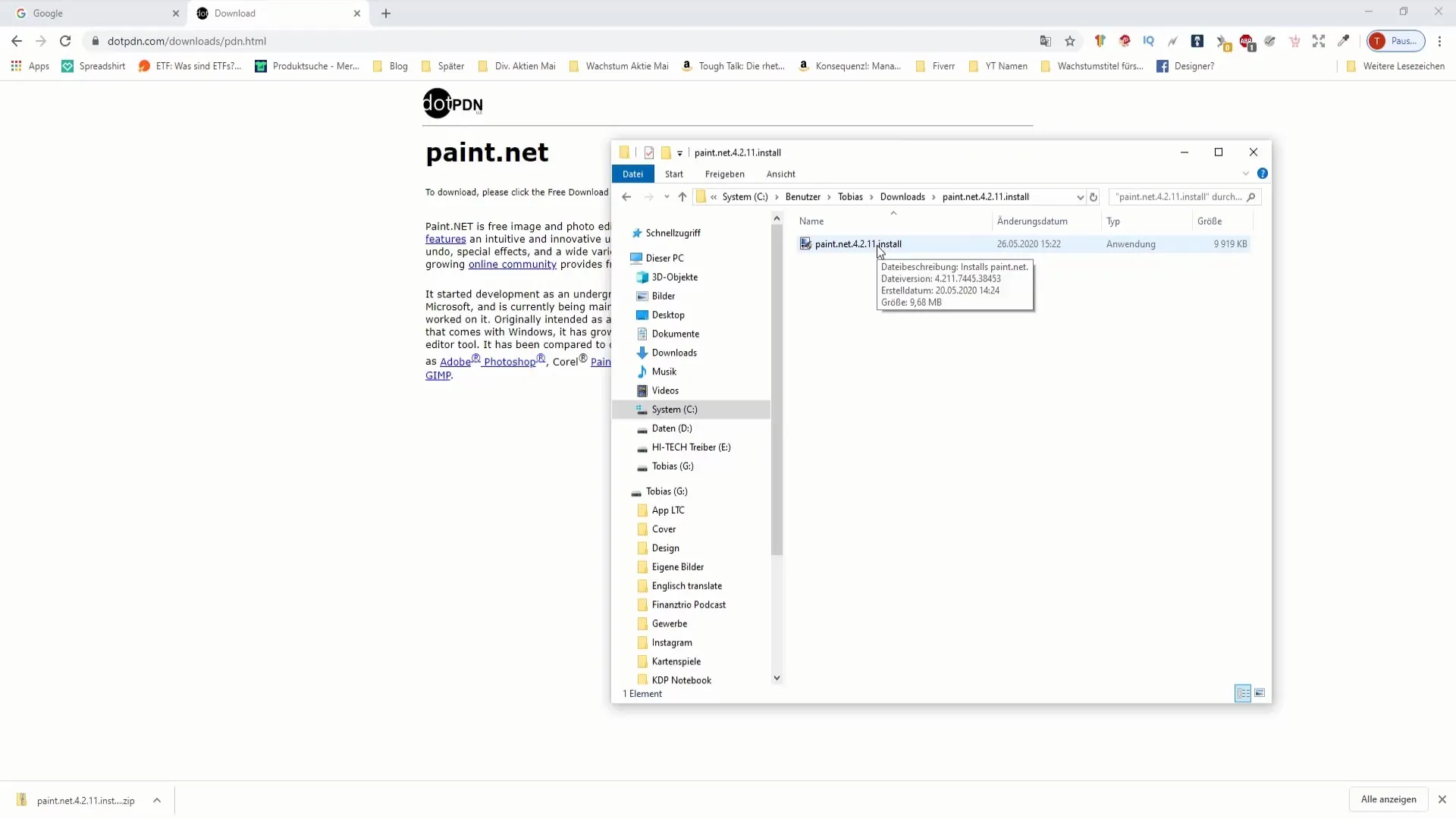
Järgmised sammud on tavaliselt iseenesestmõistetavad. Installiabiline juhatab teid protsessi käigus. Teil palutakse valida keel - veenduge, et valite "Saksa", et saaksite tarkvara paremini kasutada. Peate ka kasutustingimused aktsepteerima. Kui seda ei tee, ei saa te installimisega jätkata.
Kui installimine on lõpule jõudnud, peaksite saama võimaluse rakendust kohe käivitada või lihtsalt installimine lõpule viia. Kui soovite Paint.NET kohe käivitada, klõpsake vastavat valikut. Või saate lihtsalt klõpsata "Lõpeta" ja käivitada Paint.NET hiljem käsitsi.
Nüüd olete valmis Paint.NET kasutamisega alustama! Installimisprotsess võib võtta paar minutit, olenevalt teie interneti ja arvuti kiirusest. Olge kannatlik! Nüüd saate avastada kõik Paint.NET funktsioonid ja avada oma loovuse.
Kokkuvõte
Paint.NETi allalaadimine ja installimine on lihtne, kui kasutate õiget linki. Minge ametlikule veebisaidile, laadige fail alla, pakkige see lahti ja järgige installimise juhiseid. Paint.NETiga saate kohe kasutada võimsat graafilist tööriista.
Korduma kippuvad küsimused
Kuidas ma saan Paint.NETi alla laadida?Minge ametlikule veebisaidile getpaint.net ja klõpsake allalaadimislinki.
Kas ma saan Paint.NETi kasutada tasuta?Jah, Paint.NETil on tasuta versioon.
Kust leian allalaadimise järel installimisfaili?Kaustas, kuhu sa allalaadisid ja pakkisid faili lahti.
Millise keele saan Paint.NETi jaoks valida?Saate valides paigaldamise ajal "Saksa" või teisi keeli.
Kas pean tarkvara uuendama?Tasuta versiooni korral võib teie tuleb uuendusi käsitsi otsida, tasuline versioon uueneb automaatselt.


